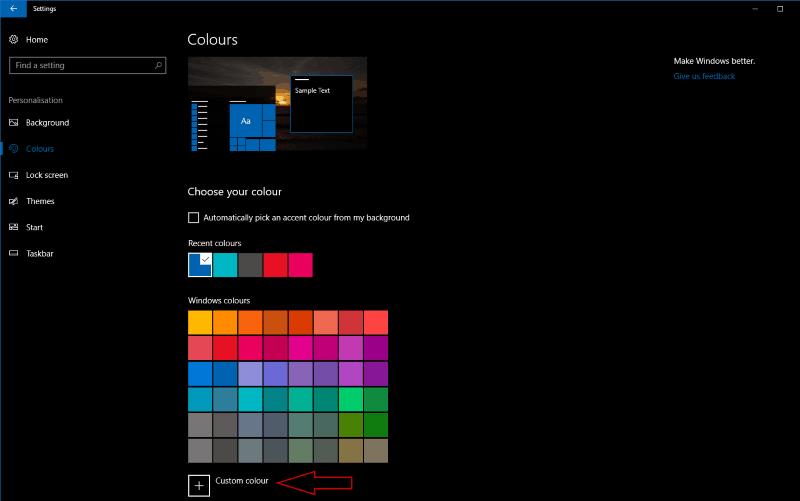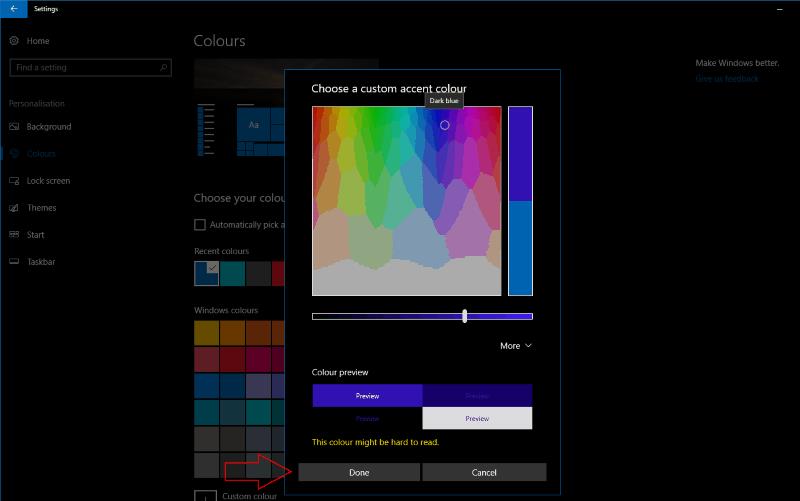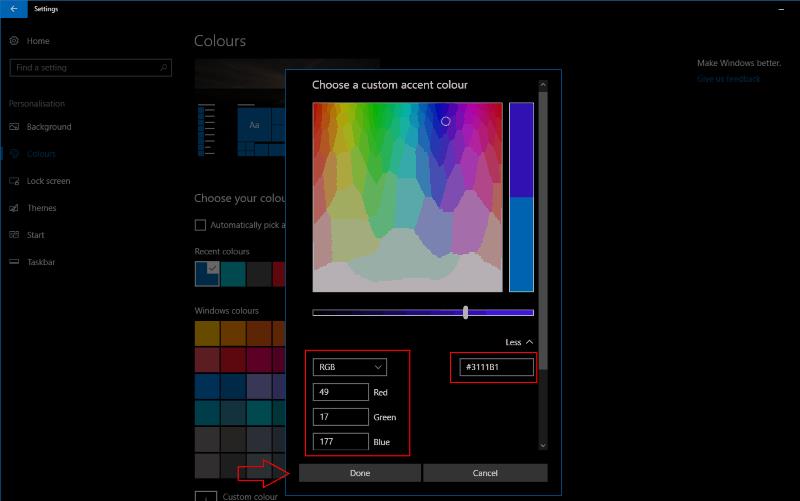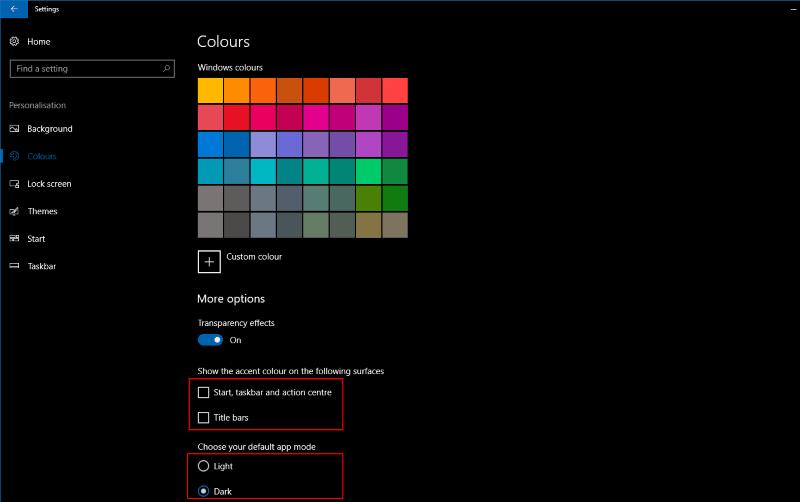Windows 10 hefur komið með mikið úrval af hreim litavalkostum frá upphafi. Með Windows 10 Creators Update bætti Microsoft við möguleikanum á að stilla þinn eigin sérsniðna lit, sem stækkar til muna aðlögunarmöguleika stýrikerfisins.
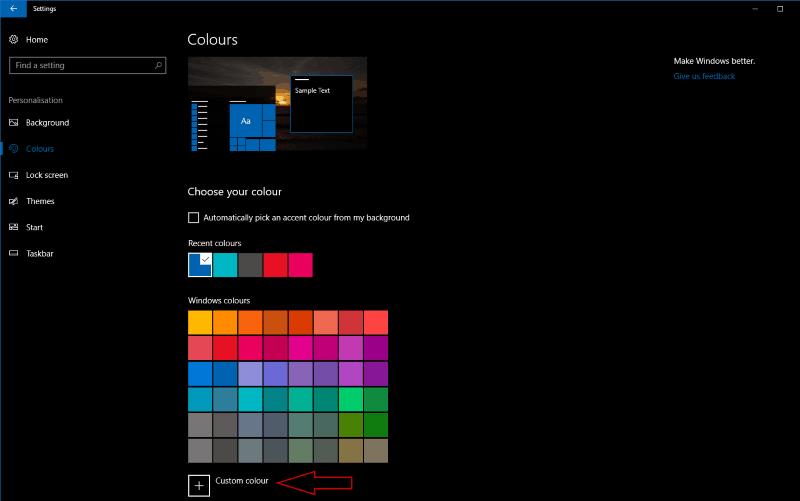
Hreimlitavalkostirnir eru að finna í Stillingarforritinu undir „Persónustilling“. Smelltu á "Litir" síðuna til að sjá öll svæðin sem þú getur sérsniðið. Þú munt sjá töflu yfir alla innbyggðu liti Windows, sem og hvaða liti sem þú hefur nýlega verið að gera tilraunir með.
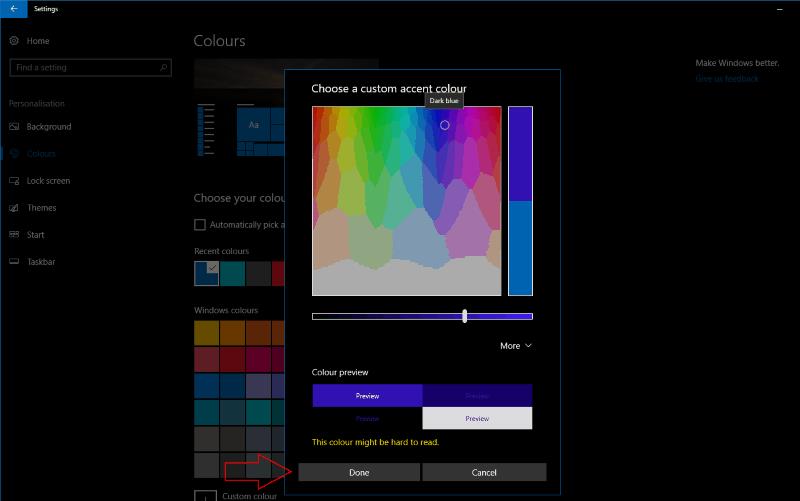
Til að bæta við þínum eigin lit, smelltu á "Sérsniðinn litur" hnappinn. Þetta mun hefja öfluga litavalssamræður sem gerir þér kleift að velja úr öllu litrófinu. Notaðu litrófið til að velja grunnlitinn sem á að nota og breyttu síðan mettun hans með sleðann hér að neðan. Samtalið sýnir sýnishorn af því hvernig liturinn mun líta út og varar þig við ef þú hefur valið litbrigði sem gæti verið erfitt að lesa.
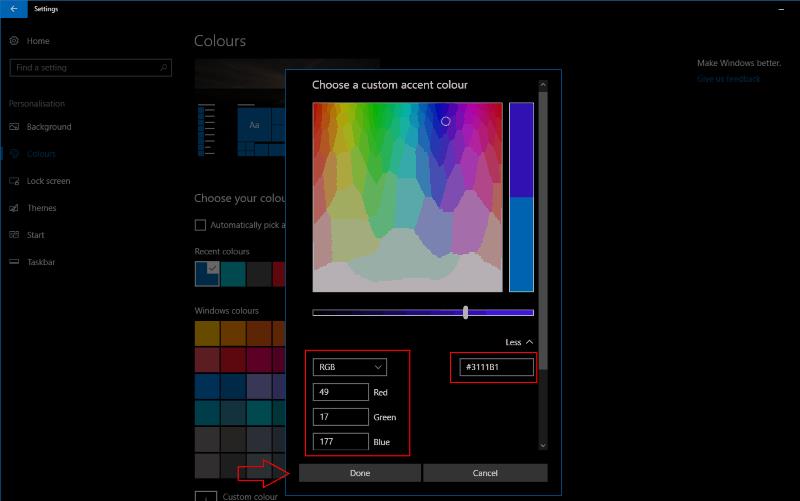
Ef þú ert að leita að enn meiri stjórn, smelltu á "Meira" hnappinn. Hér getur þú skilgreint hreim litinn þinn með því að nota RGB, HSV eða hex litakóða. Þetta gerir þér kleift að passa hreimlitinn þinn við vörumerki fyrirtækisins eða þema sem þú notar á mismunandi kerfum. Sláðu inn litakóðann og ýttu á „Lokið“ til að staðfesta valið.
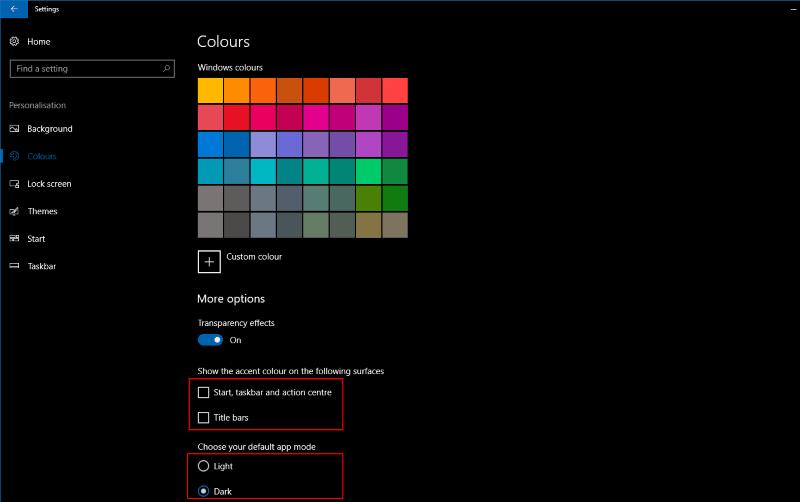
Fyrir aukinn sjónrænan blæ geturðu valið að sýna hreimlitinn þinn á Start valmyndinni, verkefnastikunni og bakgrunni aðgerðamiðstöðvarinnar frá aðallitastillingasíðunni. Þú getur líka stillt litinn þinn þannig að hann birtist á titilstikum forrita en þetta á aðeins við um Windows Store forrit. Að lokum, neðst á síðunni, geturðu breytt heildarkerfisþema þínu á milli „Ljóss“ og „Dark“, sem gerir þér kleift að velja sjálfgefið útlit fyrir Windows Store öpp.
Uppfærðu hreimlitatólin sem kynnt eru með Windows 10 Creators Update gera stýrikerfið persónulegra. Þú getur nú stillt hreim litinn þinn nákvæmlega án þess að grípa til þess að nota skrásetning eða óopinber klip. Ef þú vilt einhvern tíma fara aftur í venjulegan Windows-lit geturðu farið aftur á litastillingarsíðuna og valið einn af töflunni.